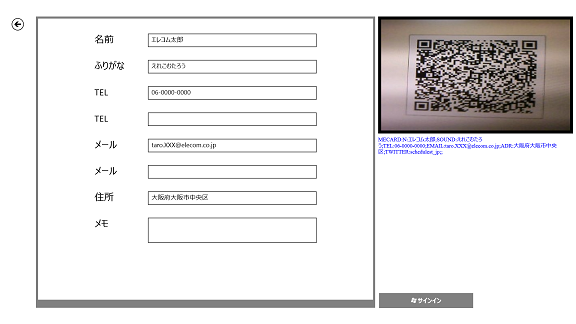目次
■概要/特徴■動作環境/注意事項
■はじめに
■画面構成 ■トップメニュー画面 ■QRスキャン画面 ■スキャン結果画面(URL) ■スキャン結果画面(アドレス帳)
■スキャン結果画面(テキスト/JANCODE) ■QR作成画面 ■QR履歴画面 ■共有機能
概要/特徴
■概要

「ELECOM QR
Tools」は、QRコードの読み取り、作成、履歴管理が可能なQRコードユーティリティアプリケーションです。
■特徴
◆URL/アドレス帳/テキストのQRコードを認識可能
◆JANCODEを認識可能
◆認識したURLのWebページをその場で表示、即座にWebページの確認が可能です
◆QRコードの作成、保存
◆スキャンしたり、作成したQRコードを履歴として保存。あとで確認、スキャンが可能。
◆他アプリケーションから呼び出してQRコード作成が可能な共有機能
動作環境
Windows 8/8.1/10
動作確認済画面解像度:1024×768、1366×768、1920×1080
はじめに
■広告表示
本アプリケーションはを無償版のため、一部画面にて広告が表示されます。
画面構成
■トップメニュー画面
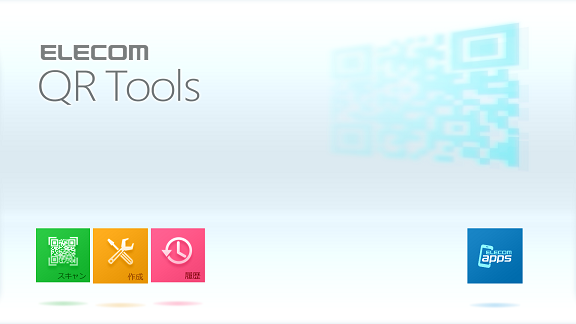
スキャン
QRコードの読み取りを行います。QRコードとJANCODEの認識が可能です。
作成
QRコードの作成を行います。
履歴
スキャンや作成したQRコードの履歴を管理します。
ELECOM Apps
エレコム株式会社が提供するさまざまなアプリケーションを探すことができます。■QRスキャン画面
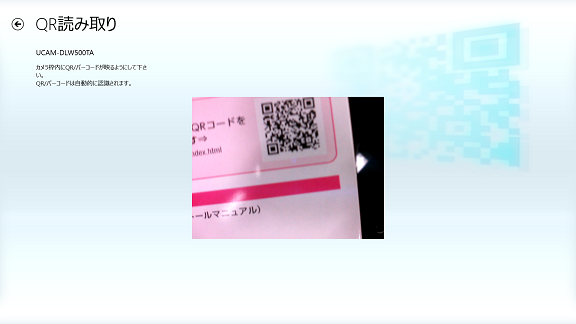
プレビュー
現在使用しているWebカメラのプレビューを表示します。読み取りたいQRコードやJANCODEをフレーム内に収まるように配置してください。※フォーカス調整やQRコード認識は自動で行われます(オートフォーカ スは対応端末のみ)。
※読み取り精度はご利用のWebカメラの性能(主に解像度やオート フォーカス機能)に依存します。場合によっては認識に時間がかかる場合がございます。
【MENU】
カメラ
カメラを選択します。
設定
選択しているカメラの設定を行います。
【ヒント】
認識が難しい場合は、端末(Webカメラ)を前 後させることでオートフォーカスの動作を促進してください。
■スキャン結果画面(URL)
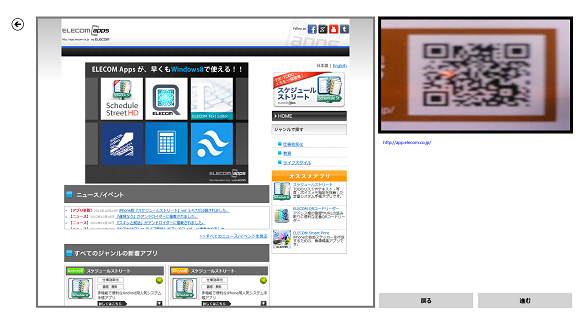
ページビュー:
認識したURLのWebページを表示します。ページのスク ロールやリンク等、通常のWeb閲覧が可能です。別ウインドウが開く場合には、ブラウザが起動します。QRコード:
認識したQRコードを表示します。戻る:
Webページの「戻る」操作を行います。進む:
Webページの「進む」操作を行います。■スキャン結果画面(テキスト/JANCODE)
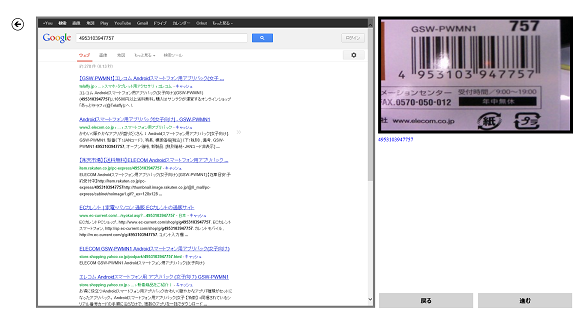
ページビュー:
認識したテキストやJANCODEをGoogleで検索した結果を表示します。ページのスクロールやリンク等、通常のWeb閲覧が可能です。別ウインドウ が開く場合には、ブラウザが起動します。QR/JANCODEコード:
認識したQRコード/JANCODEを表示します。戻る:
Webページの「戻る」操作を行います。進む:
Webページの「進む」操作を行います。■QR作成画面
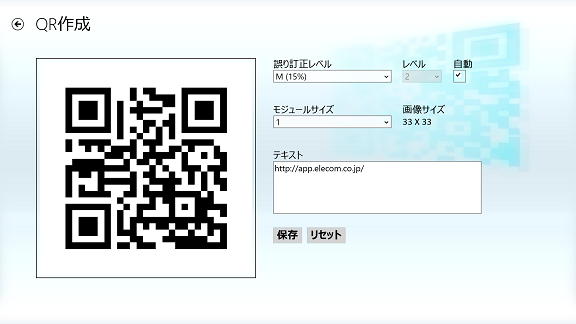
プレビュー:
パラメータに応じて作成されるQRコードのプレビューを表示します。誤り訂正レベル:
誤り訂正レベル(L〜H)を設定します。レベルが高いほど認識精度が増しますが、必要なレベルが増加します。レベル:
レベルを設定します。レベルが高いほど、入力可能な文字数が増えます。自動:
ONにすると、入力テキストに応じて自動でレベル設定を行います。モジュールサイズ:
作成する画像のサイズを設定します。画像サイズ:
作成される画像のサイズを表示します。テキスト:
作成するQRコードに含めるテキストを入力します。保存:
プレビューに表示されているQRコードを画像ファイルに保存します。リセット:
設定パラメータや入力テキストの内容をリセットします。【ヒント】
QRコードの画像サイズが小さく読み取りにくい 場合は、「モジュールサイズ」を大きくすることで、読み取りやすくなる場合があります。
■QR履歴画面
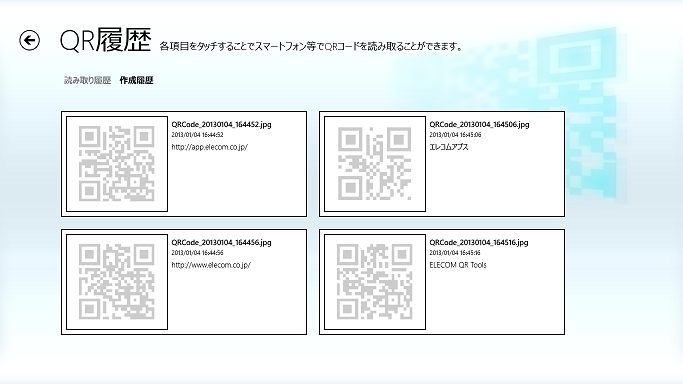
履歴リスト:
これまでに読み取ったり作成したQRコードの履歴を表示します。各QRコードをタッチすることでQRコードがはっきり表示されるようになるので、スマート フォン等でQRコードを読み取ることができます。※となりあうQRコードを誤認識しないように、他のQRコードのコントラストを下げて表示しています。
【MENU】
削除:
選択したQRコードを削除します。■共有機能
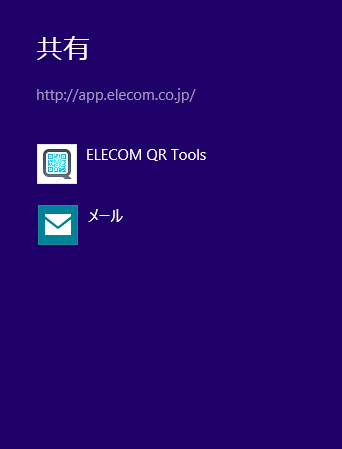
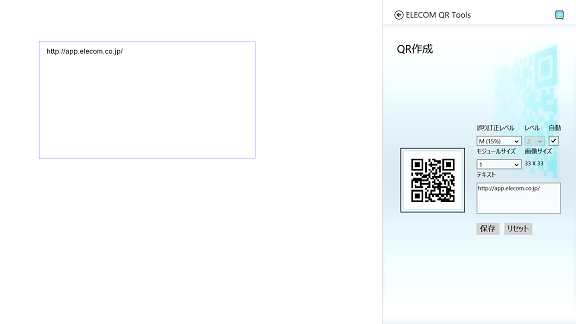
他のアプリケーションから「共有機能」でテキストを渡すことでQRコードを作成すること
ができます。対応アプリケーションの「共有」から「ELECOM QR
Tools」を選択すると、テキストに応じたQRコードが表示されます。
日本語 | English